Klippeverktøy er et innebygd program i Windows 10 som brukes til å ta skjermbildet av skjermen. Windows gir også en funksjon til brukeren for å ta skjermbildet ved hjelp av hurtigtasten. Som standard, når du trykker på PrtScr-knappen fra tastaturet, blir skjermbildet av hele skjermen tatt. Hvis du har to skjermer tilkoblet, tar du skjermbildet av begge skjermene ved å trykke på PrtScr-tasten. Hvis du er interessert i å ta skjermbildet av en del av skjermen i stedet for hele skjermen, er det bare å gjøre dette trikset.
I denne artikkelen, la oss se i detalj hvordan du tar skjermbildet av en bestemt region på skjermen ved hjelp av PrtScr-tasten.
Fremgangsmåte som skal følges:
Trinn 1: Åpne vinduet Kjør i systemet ditt. Holde Windows + r nøklene sammen.
Trinn 2: Skriv inn kommandoen i vinduet som åpnes ms-innstillinger: letthetilgang-tastatur og slå Tast inn.
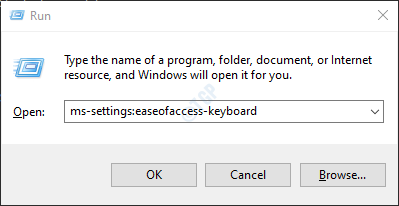
Trinn 3: I Innstillinger -> Enkel tilgang -> Tastaturvindu som åpnes, under Snarvei for utskriftsskjerm seksjon, Veksle knappen til Slå på(knappen vises nå i blå farge) Bruk PrtScr-knappen for å åpne skjermen
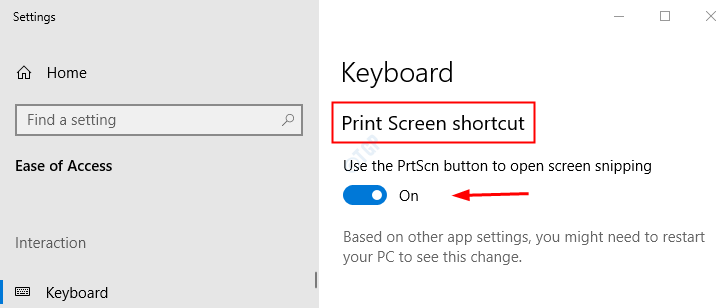
Trinn 4: Start systemet på nytt
Trinn 5: Når systemet er oppe, trykker du på PrtScr fra tastaturet. I det øverste midtområdet av primærskjermen vil du kunne se de forskjellige alternativene som er tilgjengelige for å ta skjermbildet.

- Klikk på det første rektangelet til venstre for å ta det rektangulære snippet
- Klikk på maleripaletten som form (ved siden av rektangelet) for å ta et fritt formklipp
- Klikk på de to rektanglene ryggen mot ryggen for å ta skjermbildet av det aktive vinduet. Alternativt kan du klikke på Alt + PrtScr for å oppnå det samme.
- Klikk på den forstørrede rektangelformen (Den siste formen, ved siden av kryssmerket) for å ta et fullskjermbilde.
Det er alt. Vi håper du har funnet denne artikkelen nyttig. Takk for at du leser.


